Situatie
S-ar putea să nu știți, dar după instalarea Windows 10 versiunea veche a sistemului de operare este agățat în jurul valorii de fundal, ocupând spațiu util. Când ați făcut upgrade, vechea versiune de Windows nu dispare. Este încă în partea din spate a sistemului și merge pe numele “windows.old” și ocupă spațiu pe discuri valoroase.
Solutie
Dacă vă place noul sistem de operare și doriți să îl ștergeți pe cel vechi, faceți clic pe butonul Start din Windows și tastați “curățare” pentru a căuta automat sistemul. O aplicație “Curățire disc” trebuie să apară în fața dvs. în câmpul de criterii de căutare. Faceți clic pe acesta pentru a deschide aplicația.
Ar trebui să apară o casetă de selectare a unității. Pur și simplu selectați unitatea pe care este instalat sistemul de operare. Unitatea implicită ar trebui să apară mai întâi, care este de obicei unitatea C: /. Dacă sunteți încrezător că aceasta este unitatea principală în care este instalat sistemul dvs. de operare, apăsați OK. Windows ar trebui să vă scaneze sistemul pentru o vreme și apoi o casetă va apărea. Acum s-ar putea întâmpla două lucruri în acest moment. Ar putea fi prezentată o listă de fișiere de șters imediat, dintre care una este “Instalarea Windows anterioară” sau dacă opțiunea respectivă nu este vizibilă, va trebui să selectați opțiunea “Curățare fișiere sistem” de pe stânga jos. Windows va face mai multe calcule și vă va da o altă căsuță asemănătoare, de data aceasta cu opțiunea de a șterge “instalările anterioare ale Windows. S-ar putea să trebuiască să defilați în jos pentru ao găsi, dar ar trebui să fie nevoie de un pic de spațiu unitate, în cazul nostru, aproape 5GB. Bifați această opțiune și faceți clic pe OK. În caseta separată de mesaj care apare întrebând dacă sunteți sigur că doriți să trimiteți acest lucru, faceți clic pe Ștergere fișiere și ați terminat

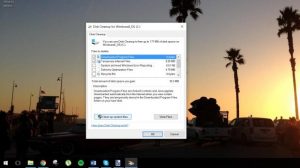
Leave A Comment?